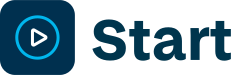COOL en Microsoft 365
COOL heeft de mogelijkheid tot Provisioning en een Single Sign On (SSO) koppeling met Microsoft 365. Deze optie is alleen beschikbaar voor scholen die hier een specifiek contract voor hebben afgesloten. Voor informatie hierover kun je contact op nemen met de accountmanager van Cloudwise.
In dit artikel:
- Provisioning
- Inloggen
- Licenties in Microsoft 365
- Een gebruiker aanmaken
- Een gebruiker verwijderen
- Beheer
Provisioning
Door provisioning wordt er voor een nieuw account in COOL automatisch een nieuw account in de Microsoft 365 omgeving aangemaakt met alle benodigde licenties en een e-mailadres.
Inloggen
Op school gebruik je verschillende producten en diensten. Het is niet erg praktisch om voor alle verschillende diensten een unieke gebruikersnaam en wachtwoord te hebben. Zeker als je bedenkt dat het niet veilig is om hetzelfde wachtwoord voor meerdere diensten te gebruiken.
Het is gelukkig mogelijk dat bij veel producten het zo ingesteld is dat je automatisch wordt ingelogd als je al bent ingelogd in een ander product. We noemen dat Single Sign On, afgekort SSO. Een voorbeeld hiervan is dat je in COOL automatisch ingelogd wordt bij Basispoortsoftware als je op een tegel op je startpagina klikt. Je hoeft niet apart in te loggen bij je Basispoortaccount. Ook tussen COOL en Microsoft 365 kan zo'n SSO worden ingesteld.
Het product of de dienst dat de inlog verzorgd is de Identity Provider of IDP.
Het is mogelijk dat de inlog voor Microsoft 365 via COOL gaat. Je kan dan inloggen met je COOL-gebruikersnaam en wachtwoord bij Microsoft 365. Je hebt dus geen apart wachtwoord nodig voor Microsoft 365. Ben je ingelogd bij COOL en klik je op een tegel van bijvoorbeeld Word, dan word je automatisch aangemeld op je Microsoft 365-account. We noemen deze optie COOL als IDP. Bij COOL als IDP wordt het wachtwoordbeleid in Admin ingesteld.
Het is ook mogelijk dat je bij COOL inlogt met het wachtwoord van je Microsoft 365-account. We noemen dat Azure als IDP. Bij Azure als IDP wordt het wachtwoordbeleid in de Microsoft 365-omgeving ingesteld.
Licenties in Microsoft 365
Om in Microsoft 365 in te kunnen loggen en met applicaties als Outlook en OneDrive aan de slag te kunnen, moet een Microsoft 365-account een Microsoft 365-licentie hebben. Microsoft kent een hoop licenties. Het is aan jou als school om te bepalen welke licenties en hoeveel je daarvan aanschaft.
Wanneer er voor iedere gebruiker in COOL automatisch een Microsoft 365-account wordt aangemaakt, wordt ook direct een licentie gekoppeld. Hier heb je als ICT-coördinator dus geen omkijken meer naar. Welke licentie dat is, wordt bij de inrichting van de integratie met Microsoft 365 ingesteld door een van onze projectleiders, netwerkspecialisten of collega's op de servicedesk. Als je wil, stellen we de licenties per functie in. Zo kun je bijvoorbeeld leerkrachten en directeuren een andere (vaak duurdere) licentie geven dan stagiaires of overblijfouders. Dat scheelt in het budget.
Een gebruiker aanmaken
- Een gebruiker wordt op de reguliere manier aangemaakt in COOL, hier verandert niks in.
- Er wordt automatisch een Microsoft 365-account aangemaakt, waarvan het e-mailadres gelijk is aan de gebruikersnaam in COOL. Controleer van tevoren of het gewenste e-mailadres niet al bestaat in de Microsoft 365 omgeving. Is dit het geval, neem dan eerst contact op met de servicedesk.
Gebruikersnaam wijzigen
- Controleer of het e-mailadres niet al bestaat in de Microsoft 365 omgeving.
- Is dit het geval, neem dan contact op met de servicedesk.
- Is dit niet het geval, wijzig dan de gebruikersnaam in Admin. De wijziging wordt automatisch gesynchroniseerd met de Microsoft 365 omgeving.
Een gebruiker verwijderen
Wordt een gebruiker verwijderd uit COOL?
Handmatig of doordat een gebruiker niet meer in Basispoort, het gekoppelde HR-systeem of LAS aanwezig is?
- Dan wordt het account inactief gemaakt in Microsoft 365. De licentie wordt van het account afgenomen en komt weer beschikbaar om voor een andere gebruiker te gebruiken.
- Na permanent verwijderen in Admin wordt het account in Microsoft 365 verwijderd. Het is een zogenaamde 'soft delete'. Dit betekent dat het account in de prullenbak wordt geplaatst.
- Na 90 dagen wordt de prullenbak bij Microsoft 365 automatisch geleegd. Na 90 dagen is het account permanent verwijderd, inclusief de bestanden, mailboxen etc.
Had de verwijdering niet plaats moeten vinden?
Herstel dan het account in Admin of de omgeving waar het account vandaan kwam (HR-systeem of LAS). De volgende dag zal het account automatisch uit de prullenbak zijn gehaald, inclusief alle eerder aangemaakte bestanden, mailtjes, Teams etc. De medewerker of leerling kan vervolgens weer inloggen in Microsoft 365.
Beheer
Een groot deel van de beheeractiviteiten die je als ICT-Coördinator zelf kan uitvoeren doe je met provisioning niet meer in de Microsoft 365 beheeromgeving, maar in Admin. De volgende handelingen dienen allemaal in COOL uitgevoerd te worden:
- Nieuwe gebruiker aanmaken.
- Nieuw e-mailadres aanmaken.
- E-mailadres wijzigen en gebruikers verwijderen.
Twijfel je of je een handeling zelf uit kan voeren, of hoe je dat moet doen? Neem dan altijd eerst contact op met de servicedesk.